禁用电脑中的光驱具体应该怎么操作
教程之家
操作系统
怎么禁用电脑光驱?对于很多内置光驱的笔记本电脑来说,一旦光驱故障就会给我们带来很大的不便,因此我们可以选择将光驱禁用来避免遇到此问题。但是很多用户不知道禁用光驱具体应该怎么操作才正确,下面小编就为大家带来电脑中光驱的禁用方法介绍,一起来看看吧!
电脑禁用光驱的操作方法:
1、首先找到“我的电脑”图标,右键“管理”进入计算机管理菜单。如图所示:

2、出现的计算机管理中找到“设备管理器”,右边会列出当前电脑设备,其中就有DVD\CD驱动器。如图所示:

3、选择需要关闭禁用的光驱设备,如图。右键选择“禁用”。如图所示:

4、随后提示您是否要确认禁用该设备,点是。确定。如图所示:
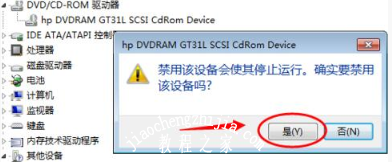
5、设置好之后,再次查看设备管理器里面dvd光驱设备,有一个黑色向下的箭头表示该设备已经停用\禁用了。如图所示:

6、再次打开“我的电脑”计算机里面就看不到DVD去掉程序设备了。如图所示:
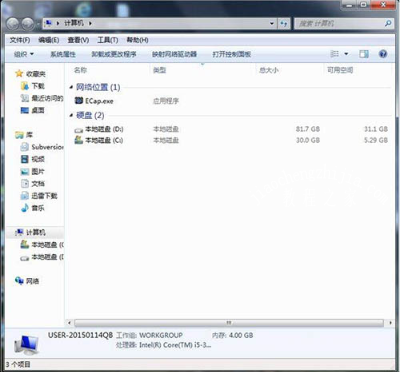
以上是小编为您收集的资讯,更多精彩敬请关注教程之家网站!
![笔记本安装win7系统步骤[多图]](https://img.jiaochengzhijia.com/uploadfile/2023/0330/20230330024507811.png@crop@160x90.png)
![如何给电脑重装系统win7[多图]](https://img.jiaochengzhijia.com/uploadfile/2023/0329/20230329223506146.png@crop@160x90.png)

![u盘安装win7系统教程图解[多图]](https://img.jiaochengzhijia.com/uploadfile/2023/0322/20230322061558376.png@crop@160x90.png)
![win7在线重装系统教程[多图]](https://img.jiaochengzhijia.com/uploadfile/2023/0322/20230322010628891.png@crop@160x90.png)
![msdn win7下载哪个版本好用[多图]](https://img.jiaochengzhijia.com/uploadfile/2022/0910/20220910032131396.png@crop@240x180.png)
![win11升级后黑屏了怎么办[多图]](https://img.jiaochengzhijia.com/uploadfile/2022/0919/20220919015654117.png@crop@240x180.png)
![win11任务栏怎么变小 win11任务栏变小的设置教程介绍[多图]](https://img.jiaochengzhijia.com/uploadfile/2021/0712/20210712114234928.jpg@crop@240x180.jpg)
![正版系统win7下载官网地址[多图]](https://img.jiaochengzhijia.com/uploadfile/2022/0911/20220911080137454.png@crop@240x180.png)